博主目前是个大三学生,有一门专业课叫网络通信程序设计,老师推荐我们记录下学习过程,于是写下这篇博客。(安装教程百度即可)
首先是安装虚拟机,这是我第一次接触虚拟机,我们选择VMware
下载链接:https://www.vmware.com/cn/products/workstation-pro/workstation-pro-evaluation.html
一般默认都是下一步

我是默认安装路径,然后用户体验设置是全不勾选,接着安装。
之后会有许可证选项,点击,输入许可证密钥,这个网上很多,我放几个
ZF582-0NW5N-H8D2P-0XZEE-Z22VA
GA590-86Y05-4806Y-X4PEE-ZV8E0
YA18K-0WY8P-H85DY-L4NZG-X7RAD
接着就安装完成
打开界面是这样的

之后我们继续安装Ubuntu
网址:https://www.ubuntu.com/index_kylin
Download -> Ubuntu desktop ->



这里下载的好慢啊幹!!!!!!!
这里建议不要从官网下,因为那是国外源。我们可以去镜像站里找,比如清华大学镜像站,阿里的镜像站等。

这里能找到最新的版本
下载完成后是一个iso的压缩文件,不需要解压。
之后我们在虚拟机上创建新的虚拟机
一般都是默认下一步







将下好的iso压缩文件弄上去
然后关闭,完成
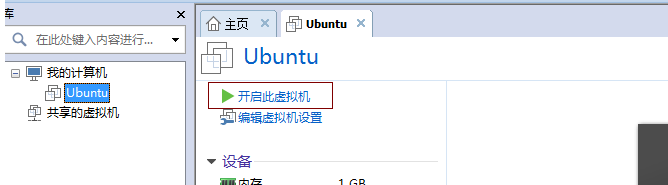
之后无脑下一步
之后会选择语言,我们选择中文简体,然后安装ubuntu
自动登录
安装完成后重启。
如果重启失败,卡在加载界面,可以手动关机手动重新启动。